Imágenes Fuera del Marco | Solo Photoshop
Tutorial Photoshop de Edición Fotográfica
Tutorial por Paquo360
¿Que tal están? Espero que animados y con ganas de desarrollar este sencillo tutorial. Vamos a que estos dinosaurios de la película Parque Jurásico salen de un marco para pelear.

El efecto lo explicaré con el Espinosaurio y se aplicará la misma técnica con el Tiranosaurio. Hay que crear un selección rectángular que será nuestro marco, puedes o no usar guías como lo hice yo. Con la herramienta de marco rectángular (rectangular marquee) seleccionada haz clic sobre la selección con el botón derecho del raton y de las opciones emergentes selecciona tranformar selección. Nuevamente haz clic con el botón derecho y selecciona esta vez Perspectiva.
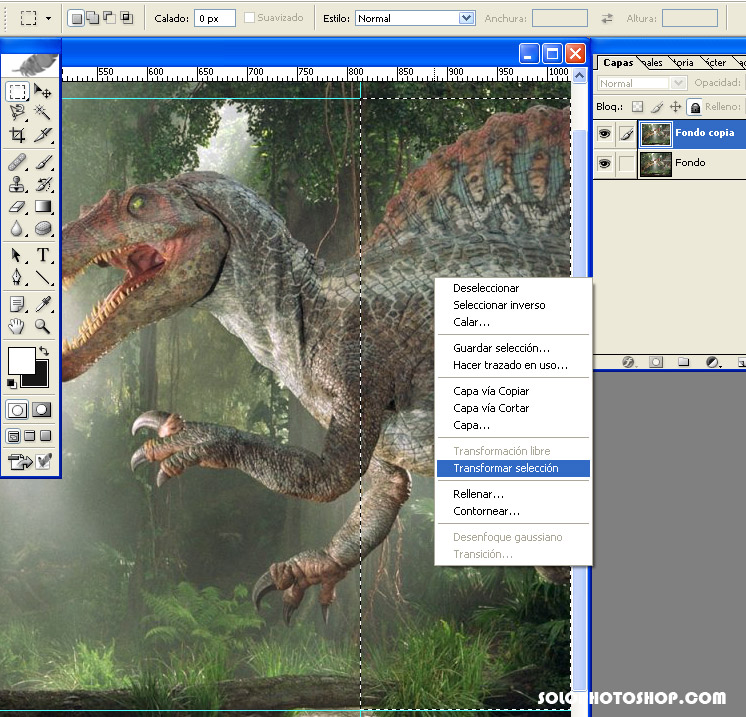
Ahora puedes reducir la altura de uno de los costados de la selección en perspectiva (ambos a la vez) solo da clic en el cuadrito de la esquina superior izquierda de la selección y arrastra un poco hacia abajo, al mism tiempo se moverá la esquina de abajo.En una nueva capa rellena con blanco la selección que recien creaste.
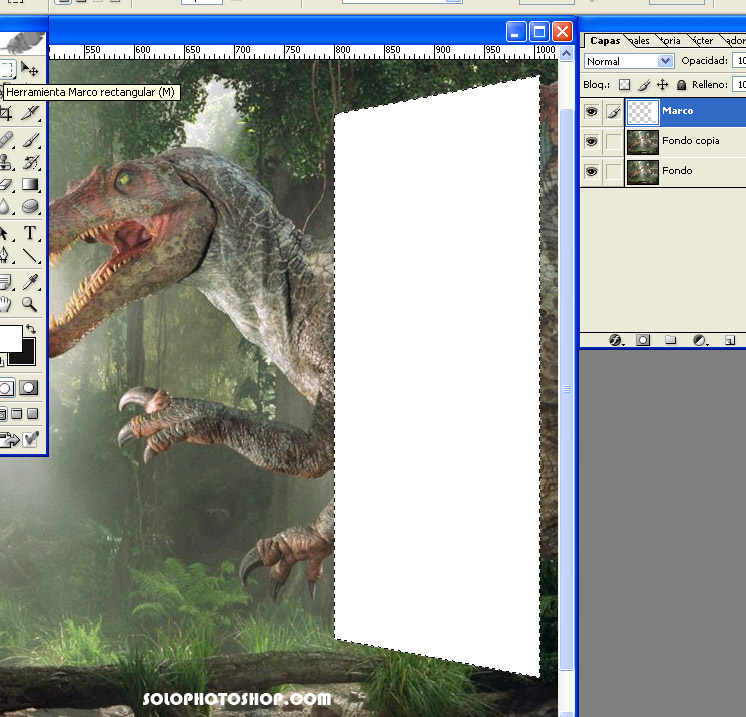
Ahora reduce la selección en diez pixeles: Selección > Modificar > Contraer (Select>Modify>Contract) 10 px. Finalmente borra con la tecla suprimir.
Ahora posicionate sobre la capa de fondo y Presiona Ctrl + C para copiar y luego Presiona Ctrl + V para pegar. Deja esta nueva capa encima de todas las otras
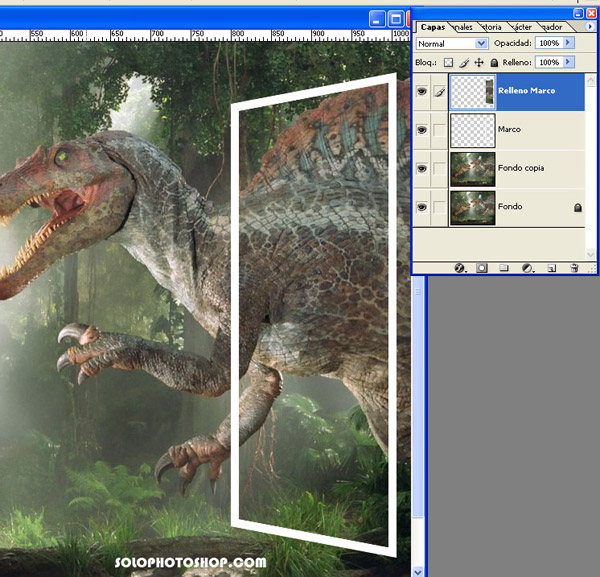
Rellena una Nueva Capa en su totalidad con color negro y colocala debajo de la copia del fondo (Fondo Copia). Bien, he aquí el truco del tutorial: Hay que borrar las areas fuera de la cabeza y manos del reptil. Usa un borrador grueso para las zonas mas alejadas uno mas fino para las cercanas.
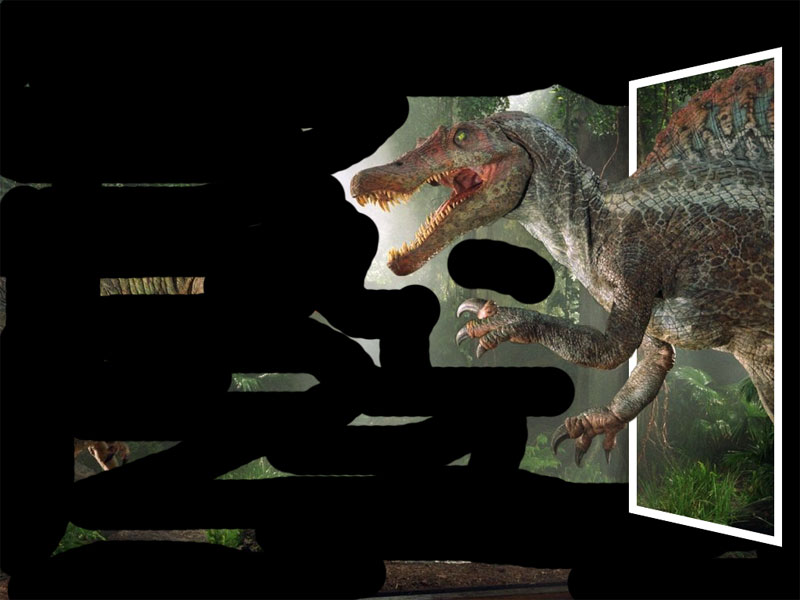
Después de borrar deberás tener una imagen como esta.
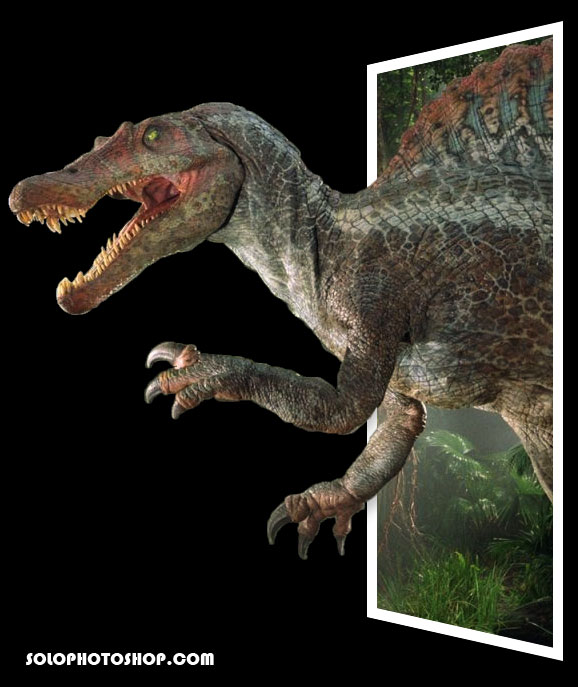
Aqui vemos el resultado con ambas imágenes. Espero que les sea de utilidad esta técnica. Saludos.



Comentarios de Imágenes Fuera del Marco | Solo Photoshop
↑ Tutorial
victorhpc
2007-01-23 11:39
novatoxp
2007-01-23 12:01
mb.andy
2007-01-23 13:45
eddyleon
2007-01-24 03:22
JERRY28
2007-01-24 15:42
Christian_sfc
2007-01-24 19:19
Christian_sfc
2007-01-24 19:56
mjgarces
2007-01-25 14:03
papahielo
2007-01-25 16:13
lolindir28
2007-01-25 21:43
Pedrito03
2007-01-25 21:57
vuelo
2007-01-26 17:55
youngxavi
2007-01-27 12:26
darthkijan
2007-01-29 09:58
rakelita
2007-01-30 19:37
tonino
2007-01-30 20:30
frank8104
2007-02-01 14:06
mickey
2007-02-02 21:33
racson
2007-02-03 12:46
alinsa
2007-02-04 14:19
Luisa Fda Muñoz
2007-02-10 12:18
cuerpon
2007-02-15 11:13
johey
2007-02-16 19:15
pezdel
2007-02-18 20:25
pezdel
2007-02-18 20:28
cerberus
2007-02-19 17:29
sdejmj
2007-03-04 12:34
savams
2007-03-17 23:22
tikal
2007-03-19 15:05
savams
2007-03-19 18:23
karldan10
2007-03-20 13:52
minky
2007-04-10 17:40
Jayro Andrade
2007-04-11 08:00
Thellvllejol2
2007-06-24 16:04
packo07
2007-10-30 02:39
chariis89
2007-11-01 01:14
chariis89
2007-11-01 01:15
Alicelz
2007-12-11 03:44
Alicelz
2007-12-17 05:56
yoyostyle
2008-01-11 19:34
cespra2002
2008-01-23 13:17
erwin_xD
2008-02-17 16:57
vikma
2008-03-12 09:59
proyectos
2008-07-10 11:50
draker
2008-10-20 14:04
↑ Tutorial